直感的な「手書き漢字入力」
手書き漢字入力
「手書き漢字入力」は、大きな入力エリアに複数の文字をまとめて手書きできるのが特長です。POBox Touchの高性能な手書き文字の認識機能により、かなやアルファベット、数字はもちろん、漢字まで、識別モードを切り替えることなく手書きで入力することが可能です。高い手書き文字の認識率と強力な予測変換機能でスムーズにテキストを入力することができます。
- 直感的な「手書き漢字入力」
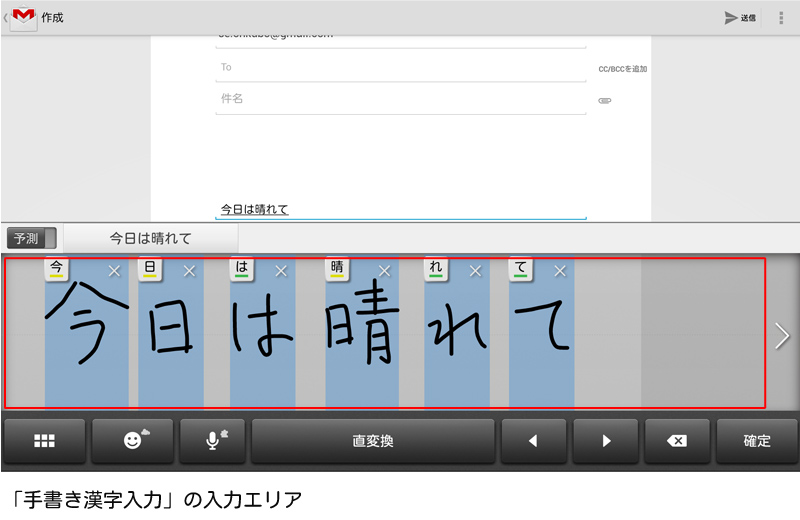
- 図の赤枠で表示されている入力エリアに、直接文字を手書きします。複数の文字を続けて手書きすることができます。
-
手書きした文字は、1文字ごとに認識した候補が表示され、入力先に認識したテキストが表示されます。変換候補エリアか、キーボード右下の「確定キー」をタップすると入力が確定します。
入力時のポイントについては下記をご覧ください。 「手書き漢字入力」のポイント
「手書き漢字入力」の画面
ここでは「手書き漢字入力」を使用する際に表示されるアイコンや、画面について解説します。
- 最初の画面
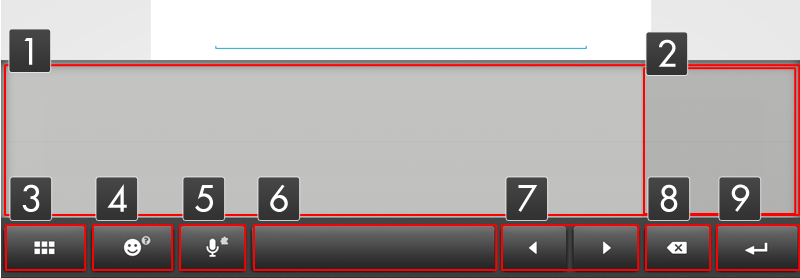
- 「手書き漢字入力」に切り替えた時に表示される画面です。
- [1]入力エリア1
指先などで直接文字を手書きするエリアです。左端から入力された文字が認識されます。 -
[2]入力エリア2
右端の色が濃いエリアに文字を手書きすると、入力エリアに手書きした文字が画面の左側にスクロールします。初期設定では自動スクロールするようになっています。自動でスクロールしないようにする場合は、設定画面で自動スクロール設定のチェックを外して下さい。 設定画面 全ガイド「手書き漢字入力設定」 - [3]メニューボタン
タップすると、ソフトウェアキーボードの切り替えや設定画面、POBoxプラグインを選択できるポップアップメニューが表示されます。 - [4]顔文字キー
タップすると記号/顔文字を選択する画面を表示します。ロングタッチすると当サイトの「直感的な手書き漢字入力」のページを表示します。 - [5]音声キー
タップすると「音声入力」画面を表示します。ロングタッチすると「POBoxプラグイン」の選択画面を表示します。 - [6]スペースキー
1文字分の空白が入力されます - [7]カーソルキー
1文字分左右にカーソルを移動します - [8]バックスペースキー
カーソルキー直前にある1文字を削除します - [9]エンターキー
カーソルの場所で改行します
- 文字入力中の画面
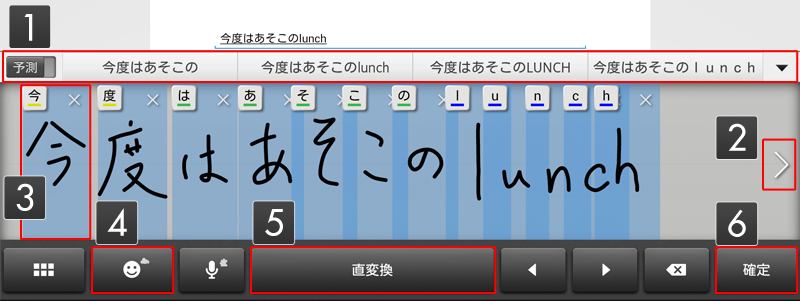
- 文字入力中に表示される画面です。
- [1]変換候補エリア
入力したテキストの変換候補が表示されます。左端のスライドボタンで、表示される候補を「予測変換」から「直変換」に切り替えられます。
右端の「▼」をタップするか、予測変換候補エリアを画面下部に向かってフリックすると、ソフトウェアキーボードを隠して、変換候補の一覧を表示します。 - [2]スクロールボタン
画面の左右に表示される矢印をタップすると、入力エリアをスクロールさせる事ができます。 - [3]認識文字範囲
一文字として認識した手書きの軌跡の範囲です。右上の「×」をタップすることで認識した文字を削除することができます。左上には認識した文字が「文字アイコン」で表示されます。認識した文字が間違っている場合は、このアイコンをタップし修正することができます。 - [4]顔文字キー
タップすると記号/顔文字を選択する画面を表示します。ロングタッチすると「オンライン辞書」を起動します。 - [5]変換候補の切り替え
変換候補エリアの表示を「直変換」へと切り替えます。 - [6]確定キー
入力先の未確定テキストを確定します。
- 認識文字の修正画面
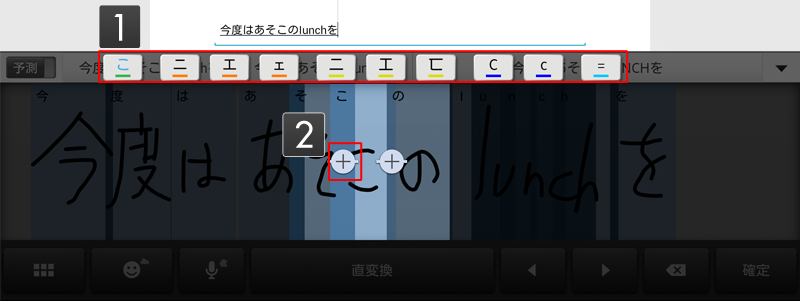
- 認識文字範囲に表示された「文字アイコン」をタップした時に表示される画面です。暗転した入力エリアをタップすると、文字入力中の画面に戻ります。
- [1]修正候補エリア
選択した1文字の修正候補を表示します。水色に表示されているのが現在認識されている文字です。変換候補の下に表示されている色で文字の種類を見分ける事ができます。文字種と色の関係は以下のとおりです。 - 黄緑=漢字、緑=ひらがな、オレンジ=カタカナ、紺=アルファベット、マゼンタ=数字、水色=記号
-
[2]認識エリアの結合
タップすると前後にある認識文字範囲を結合して、1文字として再認識します。一度結合した認識文字範囲は元に戻せません。
「手書き漢字入力」の使い方については下記をご覧ください。 「手書き漢字入力」のポイント